最后更新:2025年6月16日
责任编辑:周丹
1. 模块简介
资产发票勾稽模块用于付款申请单据与发票勾稽(操作方式同“供应商发票对账单指定”,即可参考6.1.3节)
操作步骤
【第一步】选择“CPS-资产管理-资产发票勾稽“,如图17.1所示。
【第二步】单击“资产发票勾稽”,进入资产发票勾稽界面,在该界面可以根据条件查询之前已经存在的资产发票勾稽单信息及对应的税率明细,也可以进行“修改”、“查看”、“打印”等操作,系统界面如图17.7。(注:部分功能按钮操作说明请参考1.3节的功能按钮注释)
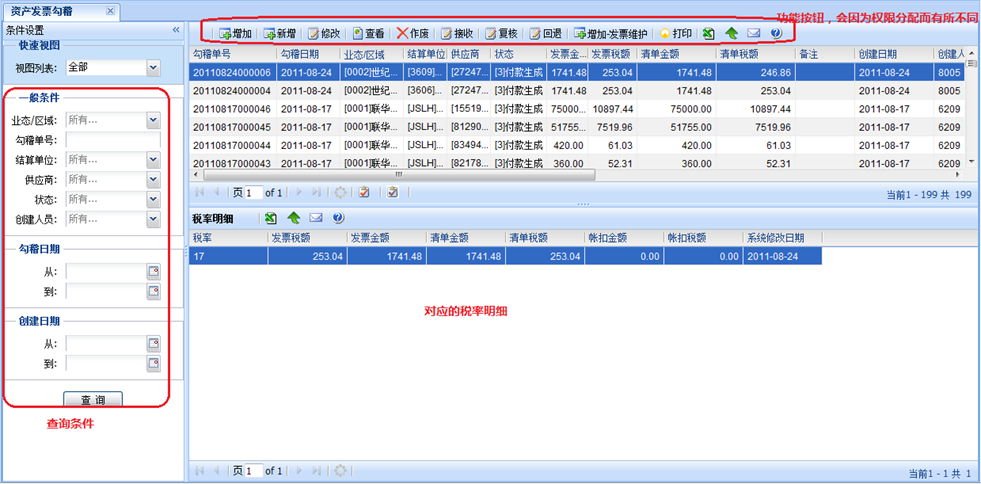
图17.7
注:部分按钮说明
 作废未上交的发票移交申请
作废未上交的发票移交申请
 接受发票移交
接受发票移交
 退回发票移交
退回发票移交
 同“新增”按钮操作方式一样
同“新增”按钮操作方式一样
增加资产发票勾稽单:只可对资产清单及对应发票进行勾稽
【第三步】对应图17.7,单击“增加”按钮,进入增加资产发票勾稽单界面,系统界面如图17.8.首先维护需要做资产发票勾稽的基本信息:“结算单位,供应商,付款计划号”等;
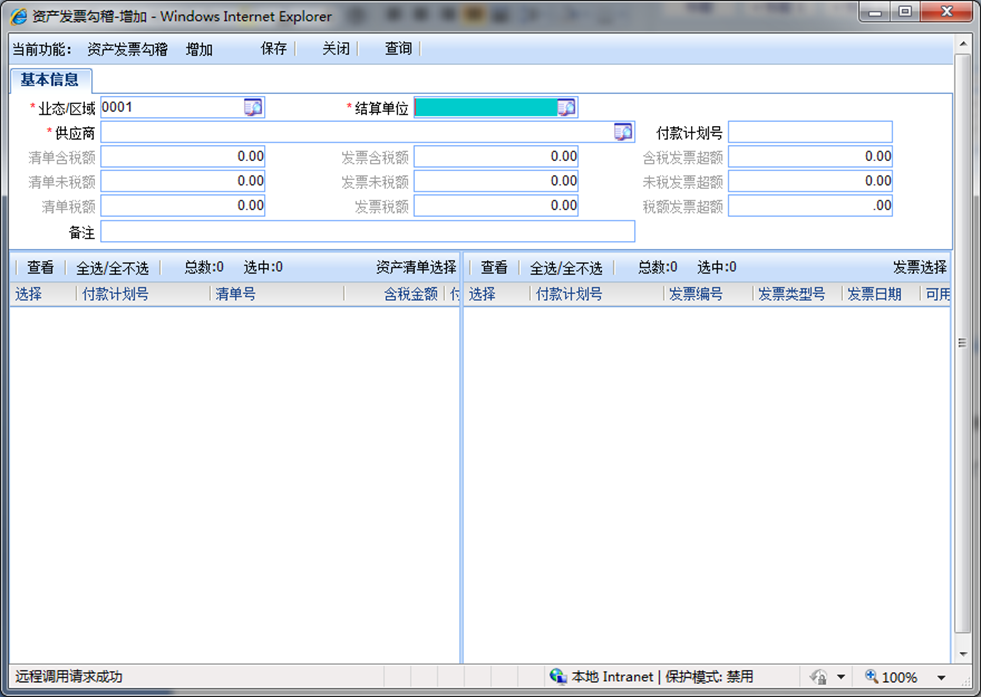
图17.8
【第四步】基本信息维护好后,点击图17.8右上方的 按钮,即可查询出对应基本信息的资产清单及发票信息,选择需要勾稽的发票及资产清单信息,再单击图17.8右上方的
按钮,即可查询出对应基本信息的资产清单及发票信息,选择需要勾稽的发票及资产清单信息,再单击图17.8右上方的 按钮,即完成对资产清单及发票的勾稽操作;
按钮,即完成对资产清单及发票的勾稽操作;
备注:在“增加资产发票勾稽单”中,只可进行发票及资产清单的勾稽操作,不可以新增对应某资产清单的发票信息,如需新增,可选择图17.7上的“新增”按钮
新增资产发票勾稽单:可以针对某资产清单,新增对应的发票信息
【第五步】对应图17.7,单击“新增”按钮,进入资产发票勾稽单新增界面,系统界面如图17.9.首先同样需要维护做资产清单及发票信息勾稽的基本信息:“结算单位,供应商,付款计划号”等;
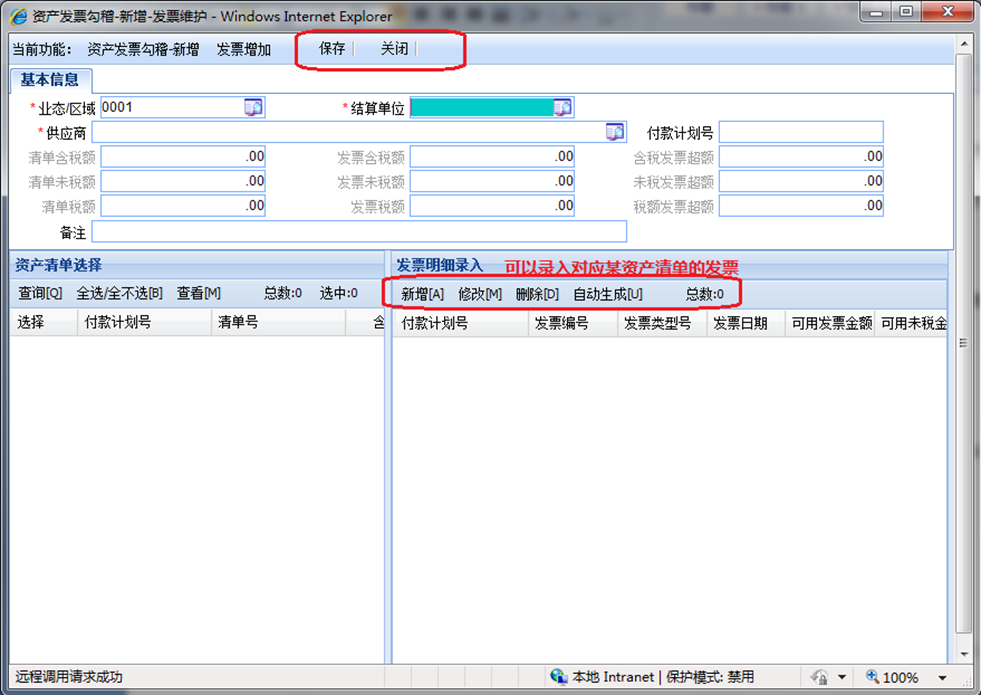
图17.9
【第六步】基本信息维护好后,点击图17.9左下方的 按钮,即可查询出对应基本信息的资产清单,选择需要新增发票的资产清单,再单击图17.9右下方的
按钮,即可查询出对应基本信息的资产清单,选择需要新增发票的资产清单,再单击图17.9右下方的 按钮(新增发票请参考16.4节,其中,购货单位及对应信息根据基本信息中维护的‘结算单位’自动带出;销货单位及对应信息根据基本信息中维护的‘供应商’自动带出);
按钮(新增发票请参考16.4节,其中,购货单位及对应信息根据基本信息中维护的‘结算单位’自动带出;销货单位及对应信息根据基本信息中维护的‘供应商’自动带出);
备注:如果不手工新增发票,也可以根据资产清单自动生成发票,“自动生成”按钮说明如下
 根据维护的基本信息及选择的资产清单,按税率自动生成发票(将选择的对账清单按税率VAT汇总含税金额Amt=(含税金额-账扣金额))
根据维护的基本信息及选择的资产清单,按税率自动生成发票(将选择的对账清单按税率VAT汇总含税金额Amt=(含税金额-账扣金额))
